
Buscar e substituir texto no Keynote do Mac
Você pode procurar por palavras específicas, frases, números e caracteres, e substituir automaticamente os resultados da busca com o novo conteúdo que você especificar. Todo o conteúdo, incluindo conteúdo em slides ignorados e nas notas do apresentador, é incluído na pesquisa.
Buscar um texto específico
Clique em
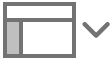 na barra de ferramentas e escolha “Mostrar Buscar e Substituir”.
na barra de ferramentas e escolha “Mostrar Buscar e Substituir”.No campo de busca, digite a palavra ou frase que você deseja encontrar.
Correspondências são destacadas ao escrever o texto.
Para buscar palavras que coincidam com as maiúsculas/minúsculas indicadas ou para restringir os resultados a palavras completas, clique em
 e escolha Palavras Completas ou Maiúsculas/Minúsculas.
e escolha Palavras Completas ou Maiúsculas/Minúsculas.Clique nos botões de seta para encontrar a ocorrência anterior ou seguinte.
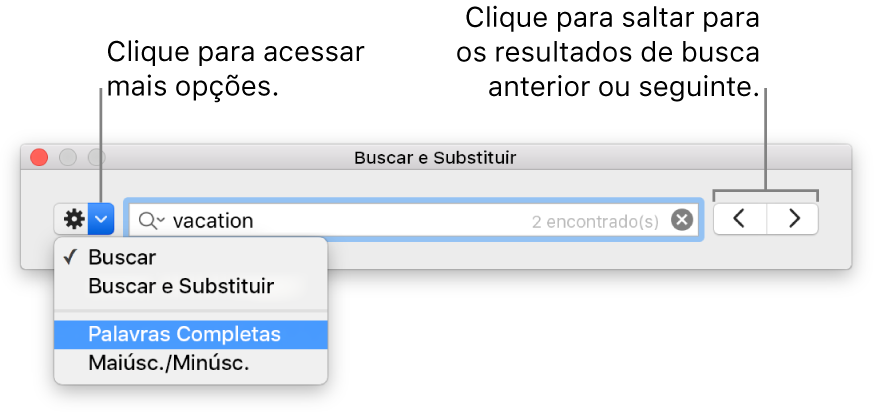
Em uma célula, o Keynote busca apenas o valor exibido na célula, e não uma fórmula ou valor associado. Por exemplo, se uma receita exige “1/2 copo”, uma busca por “0,5” não exibe resultados.
Para ver ou apagar buscas recentes, clique na seta próxima à lupa.
Substituir o texto encontrado
Clique em
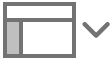 na barra de ferramentas e escolha “Mostrar Buscar e Substituir”.
na barra de ferramentas e escolha “Mostrar Buscar e Substituir”.Clique em
 na janela “Localizar e Substituir” e escolha “Localizar e Substituir”.
na janela “Localizar e Substituir” e escolha “Localizar e Substituir”.Você também pode selecionar outras opções, tais como Palavras Completas e Maiúsculas/Minúsculas, para refinar a sua busca.
Digite uma palavra ou frase no primeiro campo.
Ao inserir um texto, as correspondências são destacadas. A primeira correspondência é selecionada e destacada em amarelo.
Insira a palavra ou frase de substituição no segundo campo.
Se você deixar o campo Substituir em branco, todas as ocorrências encontradas no texto serão apagadas quando você substituir o texto encontrado.
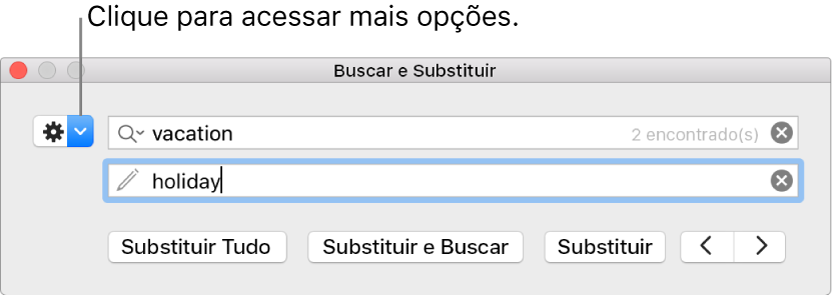
Use os botões na parte inferior da janela “Buscar e Substituir” para revisar e alterar as correspondências do texto:
Substituir Tudo: substitui todas as ocorrências de texto com o texto de substituição.
Localizar e Substituir: Substitui a correspondência selecionada e passa para a próxima.
Substituir: Substitui a correspondência selecionada com o texto de substituição, mas não move para a próxima correspondência.
Seta Anterior ou Seguinte: Passa à ocorrência anterior ou seguinte sem fazer alterações.
A substituição de um valor de tabela atualiza o valor exibido e o valor base. Por exemplo, se você substituir “1/2” por “1/3,” o valor base é alterado de “0,5” para “0,333333.”
Não é possível substituir texto correspondente em células que contêm uma fórmula.